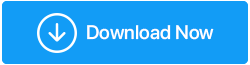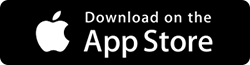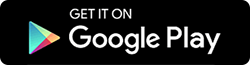如何在 Windows 10 上禁用或停止自動更新
已發表: 2020-07-12Windows 10 上的自動更新非常令人沮喪,尤其是在引入任何新的 Windows 更新時。 您可以隨時禁用自動 Windows 更新並控制其安裝和更新。
在我的 Windows 10 PC 上,我多次遇到自動更新,我發現它非常侵入,因為重啟需要太多時間。 很多時候,它甚至會妨礙工作,而我的系統會在兩者之間進行更新。 我該怎麼做才能停止這些自動更新?
您始終可以控制您的 Windows 10 更新,以便您可以根據自己的方便進行安裝。 有多種方法可以禁用 Windows 更新。
好吧,讓我們的 PC 自動更新並沒有什麼壞處,因為它可以確保我們正在使用的系統是最新的,並具有最新的安全補丁、性能和穩定性增強功能。 儘管它是 Windows 最具爭議的功能之一。
無論如何,如果您仍想關閉 Windows 10 更新,本指南適合您。 查看多種方式並了解如何禁用或停止自動 Windows 10 更新以實現順暢工作。
這是如何做到的:
- 如何使用設置停止 Windows 更新。
- 如何使用組策略關閉 Windows 自動更新。
- 使用註冊表禁用 Windows 10 更新。
另請閱讀:如何在 PC 上自動更新軟件
如何在 Windows 10 中停止/禁用自動更新?
方法 1:如何使用設置停止 Windows 10 更新
雖然您需要控制 Windows 更新及其安裝,但您可以選擇暫停更新而不是永久禁用自動更新。 您可以停止適用於您的 PC 的最新 Windows 更新,並可以使用 Windows 10 設置將其延遲最多 35 天。 這是如何做到的:
- 從“開始”菜單或按 Win+I 轉到Windows 設置。
- 找到更新和安全並單擊Windows 更新。
- 現在,找到高級選項並單擊它以顯示更多選項。
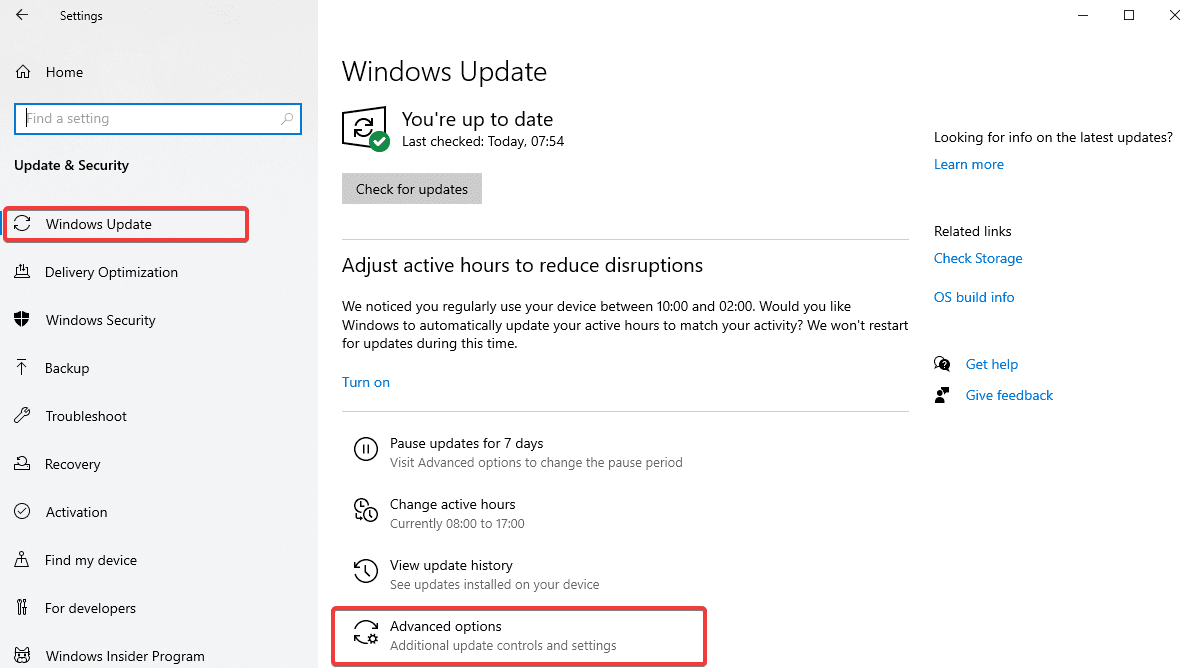
- 您將看到一個暫停更新部分,您需要選擇日期,直到您要暫停 Windows 自動更新。 一旦您到達截止日期,您的系統將需要更新。
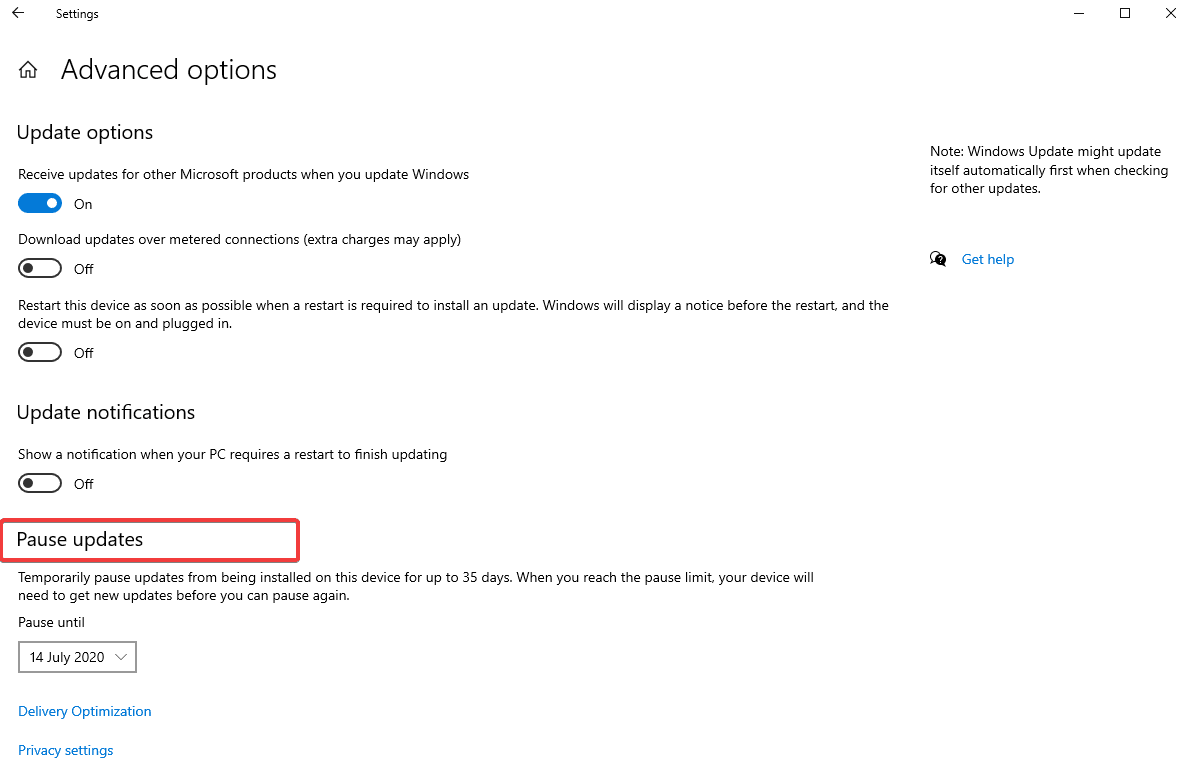
或者,您始終可以使用以下步驟禁用 Windows 質量和功能更新:
- 打開設置 > 更新和安全 > Windows 更新 > 高級選項。
- 然後,從“高級選項”下的可用選項向下滾動,直到找到“質量更新包括安全改進”。 可以推遲這麼多天。 使用下拉菜單選擇此選項下列出的最長 30 天。
- 此外,您可以使用相同的過程禁用功能更新365 天左右,並且該選項在延遲質量更新選項之前可用。
完成這些步驟後,您的 Windows 10 PC 在指定日期之前不會下載和安裝任何新的質量或功能更新。 如果您想尋找另一種方法來關閉 Windows 更新,請在文章中進一步查看其他一些方法。
方法 2:如何使用組策略關閉 Windows 10 自動更新
使用組策略關閉 Windows 更新對於 Windows 10 專業版用戶以及了解並擁有一點技術知識的用戶來說是有益的。 按照以下步驟使用組策略停止 Windows 10 Auomatic 更新。
- 在開始菜單上搜索msc並啟動Edit Group Policy 。
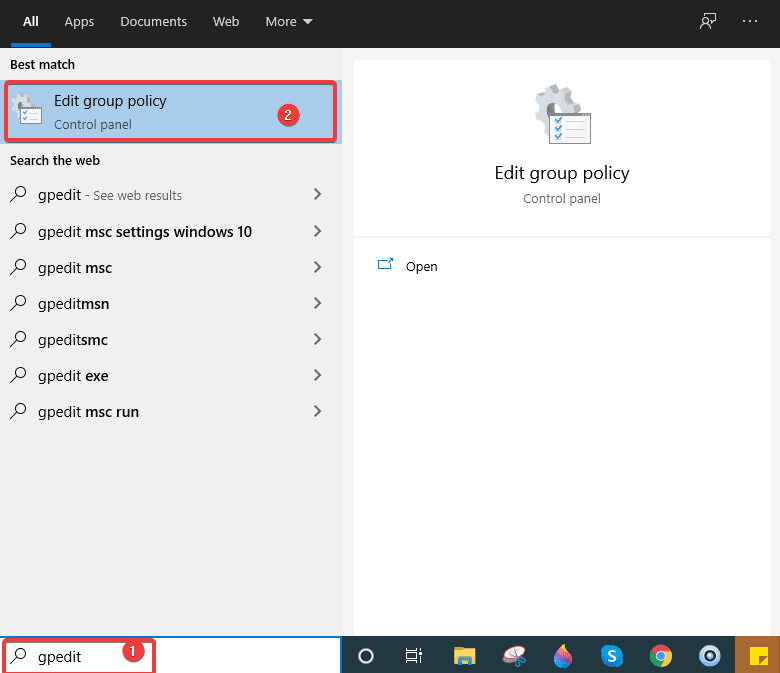
- 現在,從打開的窗口中,轉到Computer Configuration 。
- 然後,管理模板 > Windows 組件。
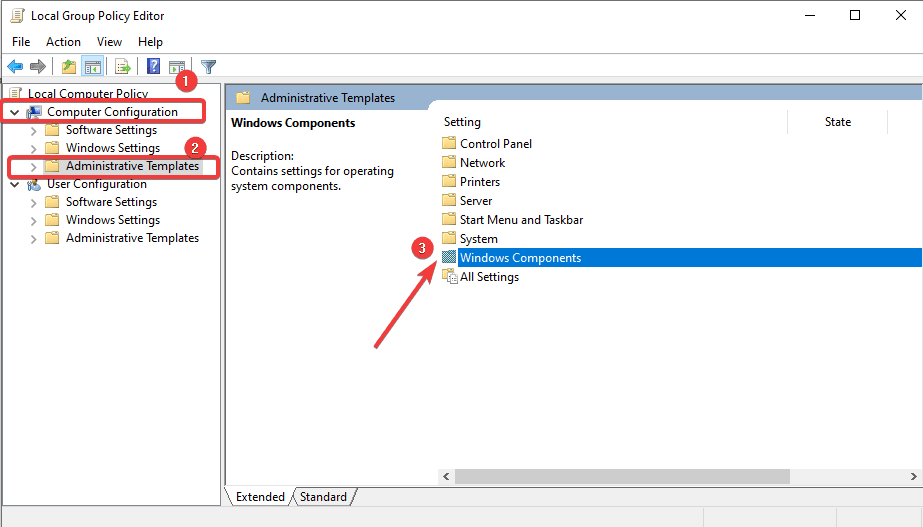

- 在此之後,轉到Windows 更新並從選項列表中雙擊配置自動更新策略。
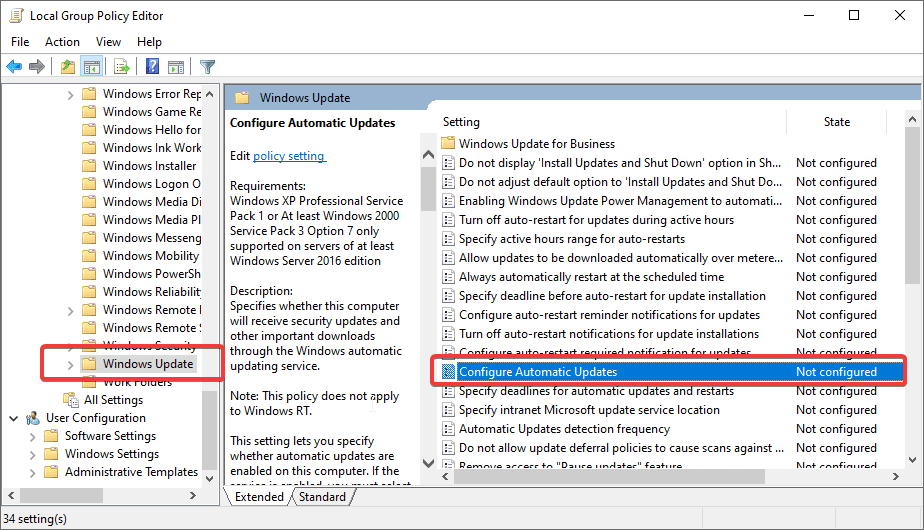
- 您將看到一個包含多個選項的窗口,選中禁用選項以關閉該策略。
- 單擊應用,然後單擊確定。
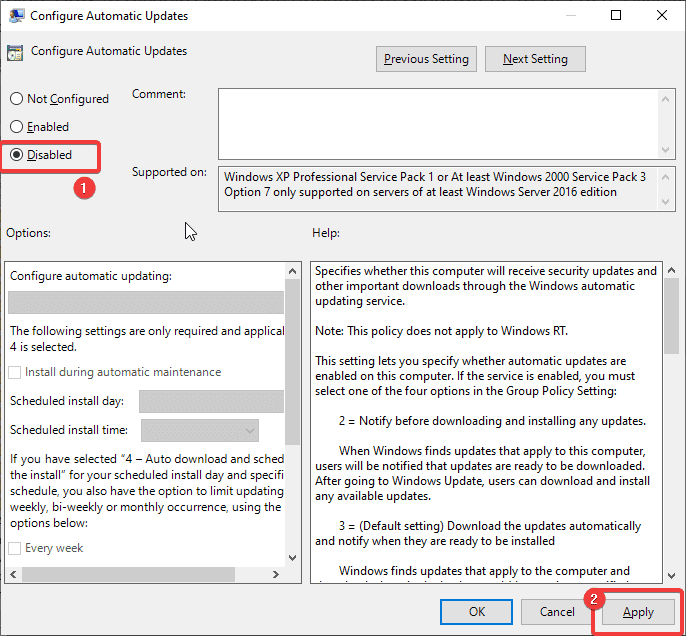
完成這些步驟後,您可以成功停止在 Windows 10 PC 上自動下載更新。 如果您希望隨時撤消所做的更改,您可以選擇未配置選項來代替禁用,就是這樣!
如果此方法對您不起作用,您可以選擇使用 Windows 註冊表禁用 Windows 10 上的自動更新的最後一個技巧。
方法 3:如何使用註冊表關閉自動 Windows 更新
如果沒有任何效果,您可以選擇使用註冊表停止自動 Windows10 更新。 但在您選擇此方法關閉自動更新之前,您應該知道編輯註冊表可能會逆轉您 PC 的工作,如果您沒有有效地遵循它,可能會造成不可逆轉的損害。 因此,需要使用Right Backup等工具對您的 PC 進行完整備份——這是一種適用於 Windows 用戶的強大的低成本雲備份解決方案。
以下是使用註冊表禁用自動 Windows 10 更新的方法:
- 在開始菜單上,搜索regedit並選擇註冊表編輯器。
- 然後,導航到以下路徑
HKEY_LOCAL_MACHINE\SOFTWARE\Policies\Microsoft\Windows。 - 現在找到Windows ,右鍵單擊以獲取更多選項,選擇New > Key。
- 輸入新密鑰的名稱為WindowsUpdate並按
- 再次,右鍵單擊新創建的密鑰並選擇新建 > 密鑰。
- 現在,將新密鑰命名為AU並按
- 繼續前進,在右側面板上,右鍵單擊任意位置並選擇新建並單擊DWORD(32 位)。
- 同樣,系統會要求您輸入新密鑰的名稱,將其命名為NoAutoUpdate並按 Enter。
- 此後,雙擊這個新創建的鍵並將值從 0 更改為 1。
- 單擊確定,然後單擊重新啟動以應用更改。
而已! 完成這些步驟後,Windows 10 將自動停止安裝更新。 但是,每當有新更新出現時,您都會收到通知,您可以手動安裝它們。
包起來:
安裝軟件更新對於提高系統性能和抵禦惡意軟件威脅的整體安全性至關重要。 始終建議您使系統保持最新狀態,但如果出於任何原因您想要延遲或關閉自動 Windows 更新一段時間,您可以按照本文上面列出的各種方法來執行此操作。
試一試,讓我們知道您認為哪一個合適,並在評論部分告訴我們您想自動安裝 Windows 更新,還是暫時禁用或停止 Windows 10 上的自動更新。
直到那時繼續閱讀 Tweak Library。